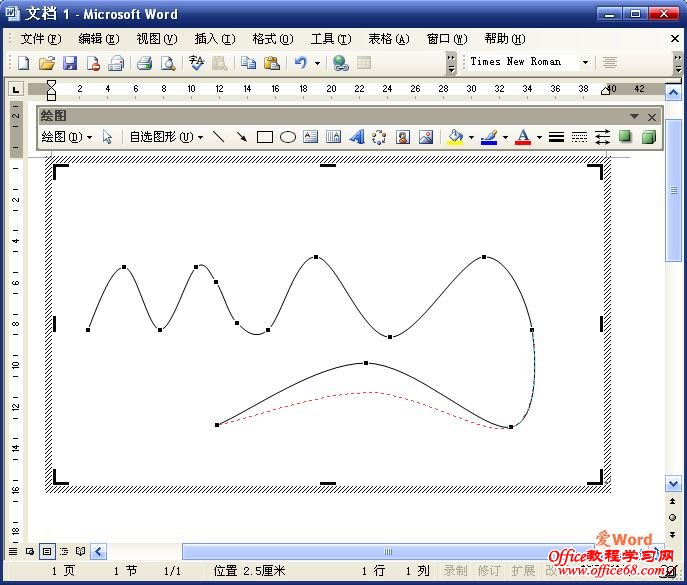|
在word2003中除了可以方便地绘制直线外,还可以绘制曲线并对其进行调整。 要创建曲线,只需选择“绘图”工具栏上的“自选图形”—“线条”—“曲线”选项,然后在需要放置曲线的地方按下鼠标左键并拖曳鼠标即可。 在生成的曲线上右击,从弹出的快捷菜单中选择“编辑顶点”选项,激活曲线各顶点并进行拖动,就可以对曲线进行调整了。如图一。
图一 绘制曲线并调整顶点 下面将顶点的一些操作方法介绍如下: 一、删除顶点 用鼠标右击曲线上的顶点,从弹出的快捷菜单中选择“删除顶点”选项即可。 二、添加顶点 用鼠标右击曲线上将放置顶点的位置,从弹出的快捷菜单中选择“添加顶点”选项,在线上拖曳该点即可添加曲线。 三、将曲线变成直线 在两点之间点击鼠标右键,从弹出的快捷菜单中选择“抻直弓形”选项即可。同样,要将直线变成曲线,则相应地选择“曲线段”选项。 |